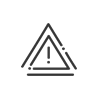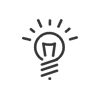Werkcycli
Wij hebben gemerkt dat de dagroosters gebruikt worden om de uitvoering van een dag te definiëren, ongeacht of er er die dag gewerkt wordt of niet. Deze dagroosters moeten vervolgens worden opgenomen in een weekrooster (of werkrooster) om de loop van een volledige week te bepalen. Het is de werkrooster die aan de werknemergegevens zal worden toegewezen. Er bestaan verschillende types van werkcycli:
•Normale werkrooster
•De werkcyclus van de ploeg waarmee u meerdere ploegen over meerdere weken kunt beheren.
•De cyclische werkcyclus waarmee u een werkcyclus kunt beheren die verdeeld is over meerdere weken.
•De werkcyclus van de jaarplanning om werkcycli te verdelen over verschillende periodes van het jaar, met beheer van het saldo van de jaarplanning, het geplande aantal uren, …
Het zijn die verschillende types van werkcycli die we nader gaan omschrijven. Elke werkcyclus bevat gemeenschappelijke tabbladen: het tabblad Dagroosters, het tabblad Afkapping balans, het tabblad Limieten en het tabblad Opties.
1.Vanuit het menu Instellingen > Roosters en cycli > Werkcycli klikt u op 2.Voer de Omschrijving en de Afkorting in. 3.Kies de Kleur en het Frame die de werkcyclus zullen representeren. 4.Geef indien nodig een Eigenaar aan. Tabblad Algemeena.Kies de Verwerkingsdag van de week (dag waarop de wekelijkse berekeningen worden afgesloten). b.Als u een cyclische werkrooster wenst aan te maken, geef dan het aantal weken aan dat de cyclus moet duren. c.Als u een werkrooster voor ploegen wenst aan te maken, bepaal dan het aantal weken van de cyclus en het aantal ploegen dat de werkrooster zal volgen. d.Voer de Datum in waarop de cyclus zal beginnen, blauwe streepjes geven het einde van de cyclus aan (in het geval van een cyclus van drie weken zult u elke drie weken een blauw streepje zien). e.Geef aan of u de balans wenst te berekenen voor de personen die volgens deze werkrooster werken. Deze kolommen worden leeg weergeven in het aanwezigheidsscherm als de werkcyclus geen balansbeheer heeft. Het tabblad DagroostersDit tabblad laat toe om de reeds aangemaakte dagroosters te verdelen over elke weekdag. a.Om een rooster toe te passen op een dag, moet u overgaan tot de aanmaakmodus en op de toets b.Selecteer het dagelijkse uurrooster in het rechterdeel van het venster. Om het zoeken te vergemakkelijken kan elke kolom gesorteerd worden. c.Klikken op de dag van de gewenste week. Voor een duidelijker zicht op de roosters in de kalender, worden de kleuren van de dagroosters overgenomen. d.Op dezelfde manier voor de andere dagen om de week vol te maken, elke dag moet een dagrooster toegewezen krijgen. Tabblad VerdelingIn het geval van een cyclische werkcyclus wordt de verdeling van de dagroosters over het jaar weergegeven. De cycli zijn van elkaar gescheiden door een blauw streepje. In het geval van een werkcyclus voor ploegen toont de tabel ons de lijst van ploegen met hun verdeling over de week. Men moet dus weten wie de cyclus begon en met welk dagrooster dit gebeurde. a.Met een klik in de kolom Ploegen kunt u de omschrijving van elke ploeg wijzigen. b.Een klik op c.De kolom Week van begin van cyclus zal bepalen welk de eerste week zal zijn van de cyclus voor elke ploeg. Tabblad Afkapping balansIn dit tabblad kunt u de maximale en/of minimale waarden die de balans kan aannemen instellen. De verschillende afkappingen zullen niet verschijnen als ze niet werden bevestigd in de Opties van de software in de Configuratiemodule van Kelio. Er bestaan twee types van balans waarvoor de limieten kunnen worden ingesteld: •De totaalbalans, deze wordt permanent berekend volgens de door de werknemer gepresteerde uren en omvat de waarden voor balans die werden berekend sinds de werknemer in dienst is. •De balans voor een periode, deze periode kan overeenstemmen met deze die werd bepaald in de kalender op het einde van de periode of kan wekelijks of cyclisch zijn. In dit geval wordt de balans berekend van het begin tot het einde van de bepaalde periode. Voor elk van deze balansen moeten de maximale en minimale waarden die zij kunnen aannemen hier ingesteld worden. Indien de afkapping van de balans niet over een periode moet worden toegepast, moet u de waarden op 999 voor maximumwaarde en -999 voor minimumwaarde instellen. U kunt kiezen of u een onregelmatigheid wenst indien de afkappingsdrempel wordt overschreden of als de balans werkelijk wordt gewijzigd. Tabblad LimietenDit tabblad heeft betrekking op de instellingen van de overuren. De instellingen van de overuren worden hier in detail beschreven. Overige informatie met betrekking tot de frequentie van de berekening van de overuren: •De cyclus (cyclische werkrooster of werkrooster voor ploegen) en de overuren worden berekend aan het einde van de week Bijvoorbeeld, voor een cyclus van drie weken kunnen we een eerste limiet hebben van 105:00 (3x35u), een tweede van 117 (3x39u) en eenlaatste van 126:00 (3x42u). •De week (verschillende limieten, cyclische werkrooster of werkrooster voor ploegen) en de overuren worden berekend aan het einde van de week maar de limieten variëren afhankelijk van de week. Bijvoorbeeld, het kan zijn dat we de eerste week een limiet hebben van 30:00 omdat de werknemers minder uren doen als zij ‘s ochtends werken en een limiet van 35:00 voor de andere weken. •Voor een week (dezelfde limieten) worden de overuren berekend op het einde van de week, zonder onderscheid te maken tussen weken.
a.Selecteer de frequentie (zie hieronder). b.Klik op de knop Limieten en vervolgens op c.Selecteer in het dropdownmenu de Teller van de te crediteren overuren. d.Geef de limiet aan. e.Opslaan. Het laatste deel, Limieten van het compensatieverlof, betreft de limieten voor de berekening van het compensatieverlof. Deze limieten worden aangegeven in de definitie van de berekeningen. De waarden die hier gegeven worden kunnen worden gewijzigd als de berekening van de inhaalrust gekoppeld aan deze werkrooster niet de standaard parameters volgt.
Het is mogelijk om verschillende tellers te hebben met een zelfde limiet. Dit stelt u in staat om tegelijkertijd uren te registreren voor zowel een verhoging als voor een teller van vrijgestelde uren bijvoorbeeld. Tabblad OptiesIn dit tabblad kunt u de gegevens instellen die niet gestandariseerd zijn in het Kelio-systeem. Dit scherm dient dus om de parameters te bepalen die nodig zijn voor het gebruik van Flexileave en de onderbreking van de balans. Flexileave (optioneel): Wat het compensatieverlof betreft dat bepaald is in het tabblad Limieten, moeten de waarden hier worden opgegeven als de Flexileave-berekening die gekoppeld is aan deze werkcyclus niet de standaardinstellingen in de definities van de berekeningen volgt. Flexileave is een afwezigheidsreden die automatisch voor de afwezige werknemer zal worden aangemaakt wanneer deze voldoende uren heeft in zijn balans en de duur van de afwezigheid overeenstemt met een vereist minimum. Een Flexileave-afwezigheid neemt uren af van de balans van de werknemer. U moet dus de minimumwaarde invoeren die de werknemer in zijn balans moet hebben zodat de afwezigheid die hij opneemt als Flexileave-afwezigheid wordt beschouwd. Om dezelfde reden moet u aangeven wat de minimumtijdsduur van deze afwezigheid moet zijn. Onderbreking van de balans (optioneel): De onderbreking van de balans stelt de werknemer in staat om zelf in het systeem aan te geven, door op een toets van de badgelezer te klikken, wanneer hij zijn balansberekening onderbreekt en overuren begint te maken. De werknemer mag deze toets gebruiken indien de waarde van zijn balans voldoende is. Deze waarde moet u hier aangeven.
5.Wijs deze werkcyclus toe aan een map en/of een hoofdmap. 6.Klik op Opslaan om het aanmaken van de werkcyclus te bevestigen. |
De werkrooster stelt u in staat om de verschillende uurroosters over verschillende weken te beheren, op voorwaarde dat er altijd een lus in de roosters is. Zo kunt u een werknemer visualiseren die een week vier dagen, een week vijf dagen en uiteindelijk een week zes dagen werkt, vervolgens begint de week van vier dagen opnieuw en loopt het rooster door. Het aanmaken gebeurt op dezelfde manier als voor de werkcyclus: 1.Schakel over op de aanmaakmodus door te klikken op de knop 2.Selecteer het dagrooster voor de eerste week en klik op de betreffende dagen in de eerste week van een cyclus (de cycli zijn gescheiden door een blauwe streep in het tabblad Verdeling). 3.Herhaal dezelfde bewerking voor de andere weken. 4.Door op een dag van elke week te klikken, kan hun Omschrijving worden gewijzigd in het veld Week. 5.Wijs deze werkcyclus toe aan een map en/of een hoofdmap. 6.Klik op Opslaan om het aanmaken van de werkcyclus te bevestigen. |
De werkrooster voor ploegen stelt u in staat om, op voorhand, voor verschillende groepen van werknemers en voor één cyclus te bepalen welke de te realiseren uurroosters zijn en met welke frequentie. Verklaring aan de hand van een eenvoudig voorbeeld: we nemen een rooster met 3 ploegen die werken in een cyclus van 3 weken (ochtend, namiddag, nacht, volgens een ploeg). Het aanmaken gebeurt op dezelfde manier als voor de werkcyclus: 1.Schakel over op de aanmaakmodus door te klikken op de knop 2.Selecteer het ochtenddagrooster. 3.Klik op de dagen van de week waarop u de ochtendploeg wilt selecteren. 4.Selecteer het namiddagrooster en vervolgens het nachtrooster en klik opnieuw op de betreffende dagen. 5.Selecteer de dagroosters van zaterdag en zondag en klik op de roosters op het scherm om alle weekends te vullen. Wanneer het aanmaken is voltooid, moet een dagrooster worden toegekend aan elke weekdag die op het scherm verschijnt. 6.Door op een dag van elke week te klikken, kan hun Omschrijving worden gewijzigd in het veld Week. 7.U moet vervolgens de ploegen definiëren om de verdeling van de ploegen over de cyclus te bepalen (tabblad Verdeling). 8.Als u klikt op 9.U kunt automatische roosters toevoegen als het rooster niet strikt wordt opgevolgd. In dit geval kunt u door te klikken op de knop 10.Wijs deze werkcyclus toe aan een map en/of een hoofdmap. 11.Klik op Opslaan om het aanmaken van de werkcyclus te bevestigen. |